在mac系统上解压文件是一项日常操作,无论是在工作中处理文档,还是在闲暇时查看下载的媒体资源,都可能需要对压缩包进行解压。幸运的是,mac为不同水平的用户提供了多种便捷的解压方式,满足多样化的需求。
对于常见的压缩格式,例如.zip和.tar,Mac的Finder已原生支持解压功能。操作非常简单:只需双击目标压缩文件,系统便会自动将其内容解压到当前目录下,生成一个与压缩包同名的文件夹,里面包含所有解压出的文件。此外,你也可以通过右键点击(或按住Control键并点击)压缩文件,在弹出菜单中选择“打开”或“解压到...”。“打开”会直接解压并在预览中展示内容,而“解压到...”则允许你自定义解压路径。
若需要更精细的控制,可以使用Mac内置的Archive Utility(归档实用工具)。虽然它通常在后台默默运行,但你可以手动调用:右键压缩文件,选择“打开方式” → “Archive Utility”。该工具支持查看压缩包内容预览、设定默认解压位置、以及设置解压后是否删除原压缩包等选项,适合追求操作灵活性的用户。

当然,如果你经常接触一些Finder不原生支持的格式,比如.rar或.7z,那么第三方解压软件将是更好的选择。像The Unarchiver和Keka这类应用不仅兼容更多格式,还提供批量处理、密码管理、解压进度显示等增强功能。安装后,只需在Finder中右键压缩文件,选择“打开方式”或“使用 [软件名] 打开”,即可快速调用这些工具。

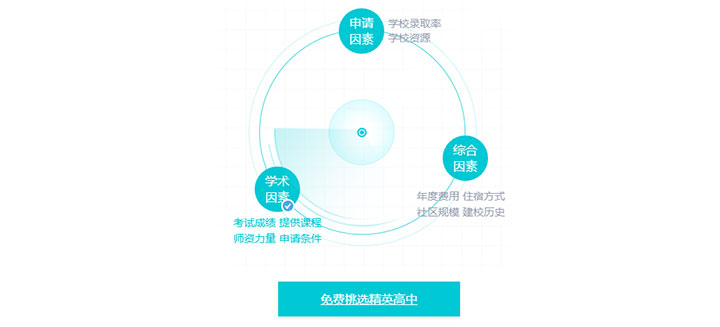
如何在众多的中学里面筛选出目标学校?别担心,360度解析选校要素,全程策划指导确保选校无忧。 这是一款带科技感的jQuery制作360度旋转雷达扫描动画特效,雷达扫描信息认证动画效果。
对于熟悉命令行的高级用户,Mac的终端(Terminal)提供了强大的解压能力。例如,使用
unzip filename.zip命令可以解压ZIP文件,而
tar -xzf filename.tar.gz则适用于tar.gz格式。通过组合不同的参数,你能够实现自动化脚本、远程解压、指定输出目录等高级操作,极大提升效率。

综上所述,无论是依赖图形界面的新手,还是偏好命令行的进阶用户,Mac都提供了丰富且高效的解压方案。熟练掌握这些方法,将让你在处理各类压缩文件时更加得心应手。





























